先日も書いたとおり、『WordPress 逆引きデザイン事典PLUS [3.x対応]』を執筆(共著)しました。
カバー
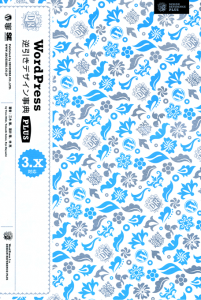
Amazonでも本のカバー画像が見れるようになりました。少しわくわくします 🙂
目次
以下に、『WordPress 逆引きデザイン事典PLUS [3.x対応]』の目次を掲載します。僕の方からは中身の一部をサンプルとして掲載することはできませんが、後日、翔泳社さんのサイトから「立ち読み」ができるようになるそうです。
- はじめに
- 目次
- サンプルと3.2ユーザーへの注意事項
- 画面リファレンス
- 第1部 ブログを準備する
- 第1章 基本情報
- 1. WordPressとブログソフトについて知る
- 2. WordPressのしくみについて知る
- 3. WordPressとMovable Typeの違いを知る
- 第2章 インストール
- 4. 必要なサーバー構成を知る
- 5. WordPressを入手する
- 6. 新規インストールする
- 7. ブログのバックアップをとる
- 8. 旧バージョンからアップデートする
- 9. 他のブログから移行する
- 10. 他のブログへ移行する
- 第3章 セットアップ
- 11. ブログのタイトルとキャッチフレーズを設定する
- 12. WordPress・ブログのURLを変更する
- 13. 管理用のメールアドレスを変更する
- 14. 誰でも自由にユーザー登録できるようにする
- 15. ログインしたユーザーからのみコメントを受け付ける
- 16. 新規ユーザーに自動で割り当てる権限を設定する
- 17. タイムゾーンを設定する
- 18. 日付と時間の表示フォーマットを変更する
- 19. カレンダーの曜日の始まりを変更する
- 20. ファイルのアップロード先を変更する
- 21. アップロード画像のサムネイル/中サイズ/大サイズの上限を設定する
- 22. ユーザーを追加/権限の変更/削除する
- 23. ユーザーのプロフィールとパスワードを変更する
- 24. ブログページの最大表示件数を変更する
- 25. RSS/Atomフィードの投稿表示件数を変更する
- 26. RSS/Atomフィードに表示する内容を設定する
- 27. ページとRSS/Atomフィードのcharsetを変更する
- 28. 投稿記事内のリンク先にピンバックを送信する
- 29. 他のブログからのトラックバックを受け付ける
- 30. 検索エンジンやポータルサイトに更新通知(ping)を送信する
- 31. 検索エンジンの巡回を拒否する
- 32. 投稿記事やアーカイブ、カテゴリー、投稿タグなどのURLフォーマットを変更する
- 33. 記事投稿用のテキストエリアのサイズを設定する
- 34. 投稿時に顔文字をグラフィックに置き換える
- 35. 投稿時に不正なXHTML構文を自動的に修正する
- 36. 投稿時に初期設定で登録されるカテゴリーを設定する
- 37. リンク追加時に初期設定で登録されるカテゴリーを設定する
- 38. トップページに特定のページを表示する
- 39. ブログ全体でコメントを許可/拒否する
- 40. コメントが投稿されたときに管理者にメールで通知する
- 41. コメントを表示するには管理者の承認を必須とする
- 42. コメント投稿時に名前とメールを必須にする
- 43. 一度承認された投稿者のコメントを自動で承認する
- 44. コメントをスレッド形式で表示する
- 45. コメントを複数ページに分割して表示する
- 46. コメントの並び順を変更する
- 47. 特定のリンク数、テキスト、アドレスを含むコメントを承認待ち/スパム扱いにする
- 48. アバター(Gravatar)を表示させる
- 49. ブログのデザインテーマを変更する
- 50. ブログのデザインテーマをオフィシャルサイトからダウンロードする
- 51. テーマのヘッダーや背景を変更する
- 52. カスタムメニューを追加する
- 53. サイドバーに最新記事やテキストなど様々なウィジェットを表示する
- 54. リモート投稿を可能にする
- 第4章 管理画面を使いやすくする
- 55. 管理バーを活用する
- 56. 必要なパネルのみ表示する
- 57. リスト表示の表示カラムや表示数をカスタマイズする
- 58. メニューバーを小さくする
- 第2部 ブログを書く
- 第5章 記事、ページ
- 59. 新しく記事を投稿する
- 60. ビジュアルエディタを使って投稿記事を編集する
- 61. HTMLエディタを使って投稿記事を編集する
- 62. 投稿記事にカテゴリーを設定する
- 63. 投稿記事に投稿タグを設定する
- 64. 投稿記事ごとにコメント、トラックバック/ピンバックの許可の設定をする
- 65. 投稿記事に対してパスワードをかける
- 66. 投稿記事の公開状態を設定する
- 67. 投稿記事の投稿フォーマットを設定する
- 68. 画像や動画を投稿記事に掲載する
- 69. アップロードした画像を編集する
- 70. 投稿記事にアイキャッチ画像を指定する
- 71. ギャラリーページを作成する
- 72. インターネット上の動画を掲載する
- 73. 投稿記事の文章に区切りをつける
- 74. 投稿記事を任意のURLにする
- 75. 投稿記事の概要を追加する
- 76. トラックバックを通知する
- 77. 任意の投稿項目を追加する(カスタムフィールドを使用する)
- 78. 投稿記事の投稿時間を任意に設定する
- 79. 投稿記事の作成者を変更する
- 80. 表示しているWebページへのリンクを投稿記事に簡単に追加する
- 81. 投稿した記事を編集/削除する
- 82. 投稿した記事をクイック編集する
- 83. 記事を履歴から復活させる。
- 84. 投稿記事を先頭に固定表示する
- 85. 独立したコンテンツを表示するページを作成する
- 86. 固定ページを階層化する(親ページを作成する)
- 87. 固定ページのテンプレートを変更する
- 88. 固定ページの表示順を指定する
- 89. 作成済みの固定ページを編集/削除する
- 第6章 ファイル
- 90. アップロード済みのファイルの「タイトル」「キャプション」「説明」を編集する
- 91. アップロードしたファイルのURLを確認する
- 92. アップロードしたファイルを削除する
- 第7章 リンク
- 93. リンクを追加/編集/削除する
- 94. リンクカテゴリーを追加/編集/削除する
- 95. リンクをインポートする
- 第8章 カテゴリー、投稿タグ
- 96. 新しいカテゴリーを追加する
- 97. カテゴリーを編集/削除する
- 98. 新しい投稿タグを追加する
- 99. 投稿タグを編集/削除する
- 100. カテゴリーを投稿タグに、投稿タグをカテゴリーに変換する
- 第9章 コメント、トラックバック
- 101. コメント・トラックバックを承認待ち/スパム/削除の設定にする
- 102. コメント・トラックバックの内容を編集する
- 103. 承認待ちのコメント・トラックバックのステータスを管理画面から変更する
- 104. 承認待ちのコメント・トラックバックのステータスをメールから変更する
- 105. コメントに返信を書く
- 第3部 テーマのコーディングを理解する
- 第10章 テーマとテンプレート
- 106. テーマの基本概念を知る
- 107. テーマの編集方法を知る
- 108. テーマの作成方法を知る
- 109. PHPの基本を知る
- 110. テンプレートタグ、条件タグ、フックの基本を知る
- 111. WordPressループの基本を知る
- 112. テンプレート階層とテンプレートの種類について知る
- 113. CSSの基本を知る
- 第11章 テンプレートファイル
- 114. 「メインインデックス」テンプレートを理解する
- 115. 「ヘッダー」テンプレートを理解する
- 116. 「サイドバー」テンプレートを理解する
- 117. 「フッター」テンプレートを理解する
- 118. 「単一記事の投稿」テンプレートを理解する
- 119. 「コメント」テンプレートを理解する
- 120. 「ホーム」と「フロントページ」テンプレートを理解する
- 121. 「固定ページ」テンプレートを理解する
- 122. 「カテゴリー」テンプレートを理解する
- 123. 「タグ」テンプレートを理解する
- 124. 「カスタム分類」テンプレートを理解する
- 125. 「カスタム投稿タイプ」テンプレートを理解する
- 126. 「作成者」テンプレートを理解する
- 127. 「日付」テンプレートを理解する
- 128. 「アーカイブ」テンプレートを理解する
- 129. 「検索結果」テンプレートを理解する
- 130. 「404」テンプレートを理解する
- 131. 「添付ファイル」テンプレートを理解する
- 132. 「検索フォーム」テンプレートを理解する
- 133. 「ループ」テンプレートを理解する
- 134. 「テーマのための関数」テンプレートを理解する
- 第12章 ブログ全体
- 135. ブログのタイトルを表示する
- 136. ブログの説明文を表示する
- 137. ブログの管理者のメールアドレスを表示する
- 138. ブログのホームURL(サイトのアドレス)を表示する
- 139. ブログのサイトURL(WordPress のアドレス)を表示する
- 140. テンプレートのURLやテーマファイルのディレクトリURLを表示する
- 141. メインCSSファイルのURLやディレクトリ名を表示する
- 142. ピンバック用URLを表示する
- 143. HTMLタイプを表示する
- 144. 文字コードを表示する
- 145. WordPressのバージョンを表示する
- 146. ブログ(サイト)のページタイトルを表示する
- 147. 各ページの内容に応じたclass属性を<body>に付与する
- 148. 現在表示されているページや状態を調べる
- 149. モジュールテンプレートを読み込む
- 150. フィードのパーマリンクやURLを表示する
- 151. ログイン・ログアウトリンクを表示する
- 152. ログインリンクとログアウトリンクを別々に表示する
- 153. ログインフォームを表示する
- 154. ユーザー登録用のリンクを表示する
- 155. パスワード再設定用のURLを表示する
- 第13章 記事、ページ、添付ファイル
- 156. 各記事の内容や状態に応じたclass属性を付与する
- 157. 記事や固定ページのパーマリンクを表示する
- 158. カスタム投稿タイプ記事のパーマリンクを表示する
- 159. 記事のタイトルを表示する
- 160. 記事のIDを表示する
- 161. 記事の本文を表示する
- 162. 記事の抜粋を表示する
- 163. 改ページされた記事で各ページへのリンクを表示する
- 164. 記事の投稿された日時を表示する
- 165. 記事の最終更新日時を表示する
- 166. 記事の最終更新者名を表示する
- 167. 記事作成者の情報を表示する
- 168. 作成者が投稿した記事数を表示する
- 169. 記事の作成者名をウェブサイトへのリンク付きで表示する
- 170. 記事作成者の作成者アーカイブへのリンクを表示する
- 171. 記事のカテゴリー名一覧をカテゴリー別アーカイブへのリンク付きで表示する
- 172. 記事に設定したカテゴリーの情報をまとめて表示する
- 173. 記事の投稿タグ名一覧を表示する
- 174. 記事のカスタム分類のカテゴリー/投稿タグ名一覧を表示する
- 175. 記事の投稿フォーマットを取得する
- 176. カスタムフィールドの内容を表示する
- 177. アイキャッチ画像を表示する
- 178. 添付ファイルページに添付画像を表示する
- 179. 添付ファイルページへのリンクを表示する
- 180. 添付画像ファイルのメタ情報を取得する
- 181. 記事の編集画面へのリンクを表示する
- 182. 記事の短縮リンク(URL)を表示する
- 183. 記事のコメント部分へのアンカーリンクを表示する
- 184. ひとつ前の記事へのリンクを表示する
- 185. ひとつ後の記事へのリンクを表示する
- 186. 添付ファイルページにおいて、ひとつ前の添付画像へのリンクを表示する
- 187. 添付ファイルページにおいて、ひとつ後の添付画像へのリンクを表示する
- 第14章 コメント、ピンバック、トラックバック
- 188. 記事に対するコメント/ピンバック/トラックバックを表示する
- 189. 各コメント/ピンバック/トラックバッの内容に応じたclass属性を付与する
- 190. 記事に対するコメント/ピンバック/トラックバッの総数を表示する
- 191. コメントのIDを表示する
- 192. コメントの日付を表示する
- 193. コメントの投稿者名を表示する
- 194. コメント投稿者のサイトURLを表示する
- 195. コメント投稿者のアバターを表示する
- 196. コメントの種類を表示する
- 197. コメントの本文を表示する
- 198. コメントの概要を表示する
- 199. コメント編集画面へのリンクを表示する
- 200. 分割されたコメント一覧で次ページへのリンクを表示する
- 201. 分割されたコメント一覧で前ページへのリンクを表示する
- 202. コメントフォームを表示する
- 203. コメントフォーム欄のタイトルを表示する
- 204. コメントの返信リンクとそのキャンセルリンクを表示する
- 第15章 各種アーカイブ、検索結果表示
- 205. 年別、月別、日別アーカイブのパーマリンクを表示する
- 206. 月別アーカイブ表示で現在の年月を表示する
- 207. カテゴリーアーカイブ表示で現在のカテゴリー名を表示する
- 208. カテゴリーの説明文を表示する
- 209. カテゴリーの親カテゴリーを表示する
- 210. 投稿タグアーカイブ表示で現在の投稿タグ名を表示する
- 211. 投稿タグの説明文を表示する
- 212. 作成者別アーカイブ表示で作成者名や作成者の情報を表示する
- 213. カスタム分類のアーカイブ表示で現在のカテゴリー/投稿タグ名を表示する
- 214. カスタム分類のカテゴリー/投稿タグの説明文を表示する
- 215. カスタム投稿タイプ別アーカイブのURLを表示する
- 216. カスタム投稿タイプアーカイブ表示で現在の投稿タイプ名を表示する
- 217. 検索した文字列を表示する
- 218. 検索結果表示ページのURLを表示する
- 219. 分割されたアーカイブで次ページへのリンクを表示する
- 220. 分割されたアーカイブで前ページへのリンクを表示する
- 第16章 メニュー、一覧リスト
- 221. ブログのメニューを表示する
- 222. 固定ページの一覧をリストやドロップダウン表示する
- 223. 日付別アーカイブへのリンクの一覧を表示する
- 224. カレンダーを表示する
- 225. カテゴリーの一覧をリストやドロップダウンで表示する
- 226. 投稿タグの一覧をリストやクラウドで表示する
- 227. カスタム分類のカテゴリー名/投稿タグ名の一覧を表示する
- 228. 作成者別アーカイブへのリンク一覧をリストやドロップダウンで表示する
- 229. リンクの一覧を表示する
- 第4部 ブログをカスタマイズする
- 第17章 テーマの設計
- 230. テーマ作成前の設計の重要性を知る
- 231. テーマをカスタマイズするか新規作成するかの判断ポイントを知る
- 232. 子テーマとその作成方法について知る
- 233. テンプレートを追加するか条件分岐を活用するかの判断ポイントを知る
- 234. テンプレートの一部分をモジュール化する判断ポイントと方法を知る
- 235. プラグインとその活用ポイントを知る
- 236. マルチサイト機能の注意点を知る
- 第18章 テーマの特定機能への対応
- 237. テーマでの対応が必要な機能について知る
- 238. テーマをアイキャッチ画像に対応させる
- 239. テーマをナビゲーションメニューに対応させる
- 240. テーマをウィジェットに対応させる
- 241. テーマを投稿フォーマットに対応させる
- 242. テーマをカスタム背景に対応させる
- 243. テーマをカスタムヘッダーに対応させる
- 244. テーマをエディタスタイル機能に対応させる
- 245. テーマを自動フィードリンク機能に対応させる
- 246. テーマをスレッド(入れ子)コメントに対応させる
- 247. カスタム投稿タイプについて知る
- 248. カスタム分類について知る
- 249. フィルターやアクションについて知る
- 第19章 デザインのカスタマイズ
- 250. 1つ目の記事のみ違うデザインにする
- 251. トップページに特定のカテゴリーの記事のみ表示する
- 252. 最新記事のリスト表示に投稿日付も表示する
- 253. 表示するページによってカラム数を変更する
- 254. 表示するページによってサイドバーの内容を変える
- 255. パンくずリストのナビゲーションを表示する
- 256. ページナビゲーションをページ番号を使ったデザインにする
- 257. jQueryなどのスクリプトを使えるようにする
- 258. カスタムメニューをドロップダウン表示にする
- 259. 固定記事(Sticky Post)のデザインをカスタマイズする
- 260. コメント/ピンバック/トラックバック部分の表示をカスタマイズする
- 261. ビジュアルエディタの見た目をテーマと同じにする
- 262. コメントフォームの記入項目を追加する
- 263. 記事の関連記事を表示する
- 264. お問い合わせフォームを設置/デザインする
- 265. 携帯電話の表示に対応する
- 266. スマートフォンの表示に対応する
- 第20章 機能のカスタマイズ
- 267. スパムを排除する
- 268. データベースのバックアップを管理画面からする
- 269. ショッピングカートの機能を追加する
- 270. アクセス解析機能を設置する
- 271. メールで記事を投稿する
- 272. 記事とリンクした地図ページを表示する
- 273. 管理バーをカスタマイズする
- 274. Twitterをサイドバーに設置する
- 275. ソーシャルサービス連携ボタンを設置する
- 276. ブログ更新情報をTwitterにツイートする
- タグインデックス
- インデックス
大まかには、第1部と第2部は酒井さん、第3部が僕、第4部が林さんの担当です。また、第1部の一部を林さんが、第4部の一部を僕が執筆しています。

8件のフィードバック
とっても濃い内容ですね!
さっそくAmazonで予約させていただきました。
本当に楽しみです。
執筆お疲れさまでした!
のりさん
ありがとうございます!
たぶん、知ってらっしゃることや理解してらっしゃることが多いとは思うのですが・・・(>_<)
ぜひ感想を聞かせてくださいー 🙂
おお可愛い表紙。拝読するのが楽しみです。
ありがとうございます!
こういう表紙をみると、プロだなぁと思いますw
おー!おめでとうございます!
まだ、本屋にはない?
ネットで買うのもいいけど本屋で買いますね。
今度サインお願いします。^^
24か25くらいに本屋さんに並ぶと思います!ちなみに僕も本屋派です。
いいですけど、サインしても価値は上がらないですよ、たぶんw
いますぐよみたいです。はやくこい25日
あと2週間!